![[logo]](https://www.wifijia.com/wp-content/themes/isdo/images/596.png) 最佳答案
最佳答案 
亲,以下就是关于(浏览网页遇到无法打开网页解决方法),由“WiFi之家网”整理!
原标题:"Win8.1浏览网页遇到无法打开网页的解决方法"相关电脑问题教程分享。 - 来源:WiFi之家网。
Win8.1浏览网页遇到无法打开网页怎么办?有不少用户表示,在升级到Win8.1系统后,点击浏览器时候却无法打开网页,这是什么情况呢?相信大家都有遇到这样的情况吧!怎么办呢?那遇到这样的问题,我们应该怎么去解决它呢?下面,WiFi之家网小编就给大家介绍下Win8.1浏览网页遇到无法打开网页的解决方法。
Win8.1系统
解决方法如下:
1、首先,我们打开命令“提示符(管理员)”。
2、按组合键 “Win键+X”,然后点击“提示符(管理员)”。
3、右键左下角的微软的标志,然后点击“提示符(管理员)”。
Winsock是Windows网络编程接口,Winsock工作在应用层,它提供与底层传输协议无关的高层数据传输编程接口 netsh winsock reset 是把它恢复到默认状态。
4、接下来我们在命令行中输入netsh winsock reset
5、输入完成,点击回车键。重启计算机,上网试试吧!
以上就是Win8.1浏览网页遇到无法打开网页的解决方法
以上就是关于-常见问题-(浏览网页遇到无法打开网页解决方法)的教程!


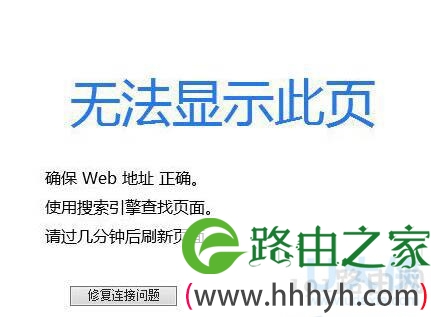
评论